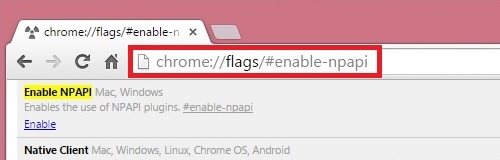As daar met 'n rekenaar gewerk word, kan daar 'n situasie ontstaan wanneer die gebruiker agterkom dat die skyf nie op die rekenaar werk nie. Dit word gemanifesteer in die feit dat hierdie toestel nie meer die skywe daarin sien sit nie, dit nie kan lees nie, of dat die stelsel nie die aandrywer self opspoor nie. Vervolgens sal ons probeer verstaan waarom dit gebeur en watter metodes om hierdie probleem op te los bestaan.
Kyk ook: Drive sien nie skyf in Windows 7 nie
Oorsake van die probleem en oplossings
Die redes vir die onbestuurbaarheid van die stasie kan in twee groot groepe verdeel word: hardeware of sagteware. Die eerste word meestal geassosieer met die verdeling van die skyf self. Dit kan tot uitdrukking kom in die mislukking van mikroskyfies of die laserkop. In hierdie geval moet u die diens kontak vir herstelwerk of net die foutiewe toestel vervang. Soms is die oorsaak van die probleem egter in ander hardeware-komponente van die rekenaar. In die geval van 'n gedeeltelike ineenstorting van die kragtoevoer, sal elektrisiteit byvoorbeeld nie na die skyftoestel vloei nie, wat sal lei tot die mislukking daarvan. Dit is ook die moeite werd om die korrektheid en digtheid van die aansluiting van die kragkabel en die SATA- of IDE-kabel met die ooreenstemmende poorte na te gaan. In hierdie geval moet u nie net let op die verbindings op die aandrywer self nie, maar ook op die moederbord.
Daarbenewens kan verkeerde BIOS-instellings die oorsaak van die beskrewe probleem wees. In hierdie geval moet u die nodige parameters van hierdie stelselsagteware aanpas.
Les: Hoe om BIOS op 'n rekenaar op te stel
In hierdie artikel konsentreer ons op die sagtewareprobleme van Windows 7 in die werking van die skyf.
Metode 1: Stel 'n apparaatbestuurder in
'N Probleem met die werking van die aandrywer kan voorkom as gevolg van die feit dat dit nie in die stelsel geïnisialiseer word nie of as gevolg van die gebrek aan nodige drywers. Hierdie negatiewe faktore kan uitgeskakel word Toestelbestuurder.
- Klik "Begin" en oop "Kontrolepaneel".
- Gaan na die afdeling "Stelsel en sekuriteit".
- Klik op die naam van die item Toestelbestuurder in die gereedskapgroep "Stelsel".
- In die venster wat oopmaak "Bestuurder" vind die naam van die apparaatgroep "DVD- en CD-ROM-aandrywers".
- Hierdie groep is dalk nie op die lys nie. Klik in hierdie geval "Aksie" en kies 'n posisie "Opdatering van konfigurasie ...".
- Die prosedure vir die opdatering van die konfigurasie van alle toestelle wat aan die rekenaar gekoppel is, insluitend die stasie, word uitgevoer. Daarna moet die gewenste groep vertoon word. As dit nie verskyn nie en u seker is dat die rede nie in die BIOS of die hardeware-komponent is nie, soek dan die skyf in ander groepe. As daar probleme met die bestuurders is, is dit moontlik nie in sy eie afdeling nie. Maar as u dit nie eers daar vind nie, kan u dadelik oorweeg Metode 2.
As die gewenste groep nog steeds vertoon word, kontroleer die werking van die stasie. As u agterkom dat die probleme met onbruikbaarheid nie opgelos is nie, klik dan op die naam hierbo "Bestuurder".
- 'N Lys met skyfies sal oopmaak. Die volgende bewerking moet uitgevoer word, selfs al is die groep waarin u vertoon het, aanvanklik "Bestuurder". Vind die naam van die probleemstasie en klik met die rechtermuisknop daarop (PKM). Kies 'n opsie "Verwyder".
- Bevestig die handelinge in die venster wat oopmaak deur te klik "OK".
- Nadat u die skyf verwyder het, voer u die konfigurasie-opdateringshandeling uit waarmee ons reeds vertroud is. Daarna herlaai die rekenaar.
- As dit nie help nie, moet u die drywers opdateer of weer installeer. Begin deur op te dateer. Klik in "Bestuurder" PKM met die naam van die skyf. Kies die opsie in die lys "Dateer drywers op ...".
- Kies die opsie met outomatiese soek in die dop wat verskyn.
- Die bestuursoekproses sal op die Microsoft-webwerf begin. As 'n meer relevante opsie gevind word, sal die ooreenstemmende sagteware op die rekenaar afgelaai word en outomaties geïnstalleer word.

Les: Hoe om drywers op Windows 7 op te dateer
- As die aangeduide opsie nie gehelp het nie of die rekenaar nie 'n geskikte vervanging vir die bestaande drywers gevind het nie, is dit sinvol om 'n volledige installering uit te voer met die voorlopige verwydering van die huidige opsie. Maar eers moet u die nuutste drywers na u rekenaar aflaai van die webwerf van die vervaardiger. As u hierdie webbron nie kan vind nie, gebruik dan die toerusting-ID vir die nodige komponente.

Les: Hoe om 'n drywer volgens hardeware-ID te vind
- Dubbelklik vervolgens op die naam van die skyf in "Bestuurder" linkermuisknop.
- Gaan nou na die gedeelte "Driver" deur die oortjie van die oop venster.
- Klik dan op die item "Verwyder".
- Bevestig dan die handeling deur op die knoppie te druk "OK" in die dialoogkassie.
- Nou moet u 'n nuwe komponent installeer. Om dit te kan doen, skakel die bestuursopdateringsvenster, soos beskryf in paragraaf 10 van hierdie metode. Maar hierdie keer in die venster wat oopmaak, kies die opsie om 'n soektog op hierdie rekenaar uit te voer.
- Klik in die volgende venster om die ligging van die gids met die vooraf gelaaide drywer te spesifiseer "Beoordeel ...".
- Navigeer na die gidsgids met die drywersinstallasie-lêer met die standaard-blaaier, en kies dit. Klik daarna op die knoppie "OK".
- Nadat die pad na die gewenste vouer in die bestuursopdateringsvenster vertoon is, klik "Volgende".
- As gevolg van hierdie stappe, sal die installasieprosedure van die bestuurder op die rekenaar uitgevoer word en die probleem met die bestuurbaarheid van die skyf moet reggestel word.















As hierdie prosedure vir u te ingewikkeld lyk, kan u die makliker manier doen deur 'n spesiale program op u rekenaar te installeer om drywers te soek en te installeer, byvoorbeeld DriverPack Solution. Hierdie sagteware self vind die nodige opdatering en installeer dit op die rekenaar. Maar tog is die handmatige installasie hierbo beskryf verkieslik, en as dit gebruik word, is die uiteindelike sukses in die oplossing van die probleem waarskynliker.

les:
Programme om drywers te installeer
Hoe om drywers op 'n rekenaar op te dateer met behulp van DriverPack Solution
Metode 2: "Register-redakteur"
As bogenoemde stappe nie die probleem met die bestuurbaarheid van die stasie oplos nie, moet u 'n paar manipulasies uitvoer Registerredakteur. Dit word nie aanbeveel om hierdie instellings te verander sonder onnodige behoefte nie, en gebruik hierdie metode daarom slegs as die ander opsies nie vrugte afgewerp het nie en u seker is dat die oorsaak van die probleem nie by hardeware-faktore of in die BIOS-instellings lê nie. Maak in elk geval seker dat u 'n rugsteun van die stelsel en die register maak voordat u met die manipulasie begin, sodat u kan terugrol.
Les: Hoe om 'n rugsteun van Windows 7 te maak
- Skakelkombinasie Wen + r en voer hierdie uitdrukking in:
regeditKlik op 'n item "OK".

Les: Hoe om die registerredakteur in Windows 7 oop te maak
- In die oop dop Registerredakteur gaan na gidse "HKEY_LOCAL_MACHINE"dan "Stelsel", Ens "CurrentControlSet" en "Control". Uiteindelik, maak die gids oop "Klas".
- In die laaste van hierdie gedeeltes, soek 'n gids genaamd "{4D36E965-E325-11CE-BFC1-08002BE10318}" en klik daarop.
- Beweeg nou u aandag na die regterkant van die raam. Vind daar 'n parameter genaamd "UpperFilters". Klik daarop PKM en kies 'n opsie "Verwyder".
As die gespesifiseerde parameter nie in hierdie afdeling is nie, voer dan die verwyderingsbewerking met die parameter uit "LowerFilters".
- Vervolgens moet u die aksies bevestig deur op die knoppie in die dialoogkassie te klik "Ja".
- Nadat u die parameter verwyder het, sluit Registerredakteur en begin die rekenaar weer. Na die herbegin van die rekenaar, moet die skyf werk.




As nie een van die bogenoemde metodes u gehelp het nie, kan u probeer om die stelsel terug te rol in die toestand waarin die skyf sy funksies uitgevoer het as u die toepaslike herstelpunt of rugsteun het. In die afwesigheid van 'n positiewe resultaat, kan u in uiterste gevalle die stelselherinstalleringsprosedure uitvoer.

les:
Hoe om Windows 7 te herstel
Hoe om Windows 7 vanaf die skyf te installeer
Hoe om Windows 7 vanaf 'n flash drive te installeer?
Daar is 'n aantal redes waarom die skyf moontlik nie op Windows 7 op 'n rekenaar werk nie. Maar as hierdie faktore nie hardeware van aard is nie of nie verband hou met die BIOS-instellings nie, kan dit in die meeste gevalle uitgeskakel word deur te manipuleer. Toestelbestuurder (die opdatering van hardeware-konfigurasie en die herinstalleer van drywers) of in Registerredakteur. In die ergste geval kan u die prosedure gebruik om die stelsel te herstel of te herinstalleer.